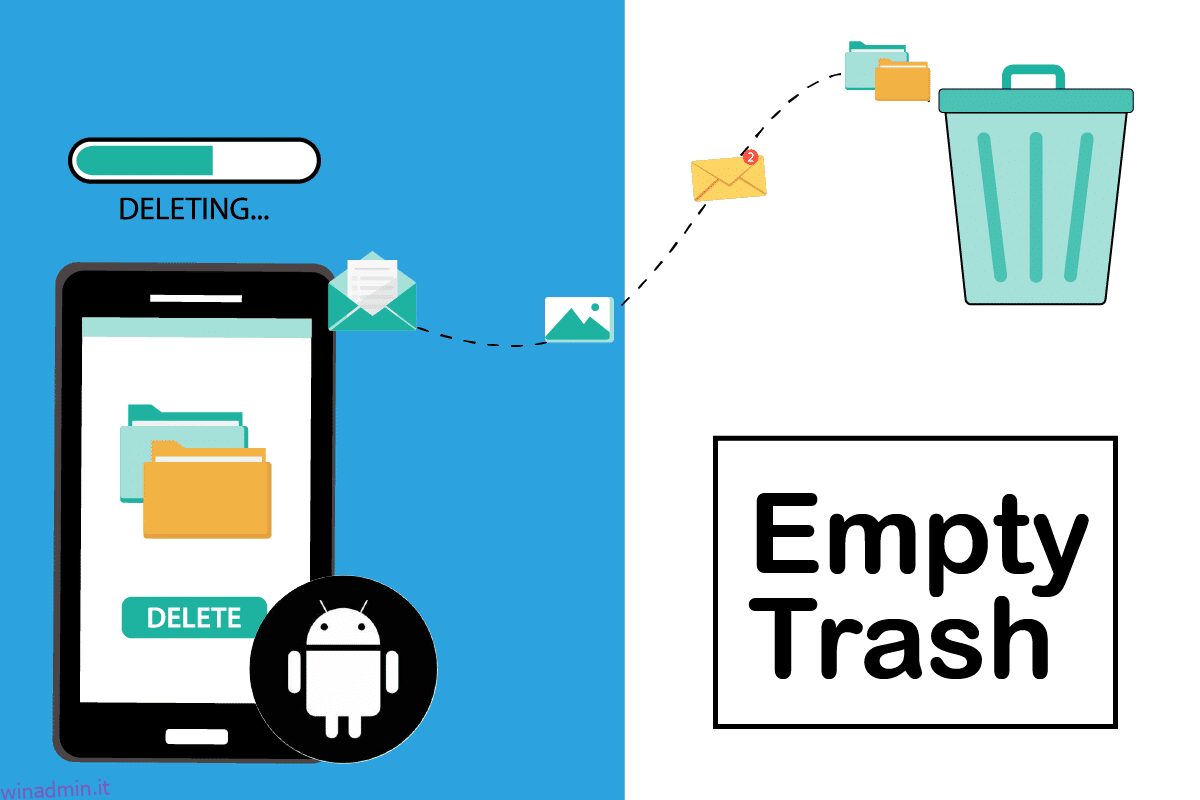Se stai cercando spazio libero sul tuo dispositivo Android. Considera di svuotare il cestino per ottenere un po’ di spazio libero. Nel caso del PC, il cestino è lì dove vanno i file eliminati dopo essere stati eliminati, ma nel caso di Android, a causa della poca memoria non abbiamo nulla in quanto tale. Quindi, come svuotare la spazzatura su Android. Continua a leggere l’articolo per sapere dove si trova il cestino sul mio Android e come svuotare il cestino.
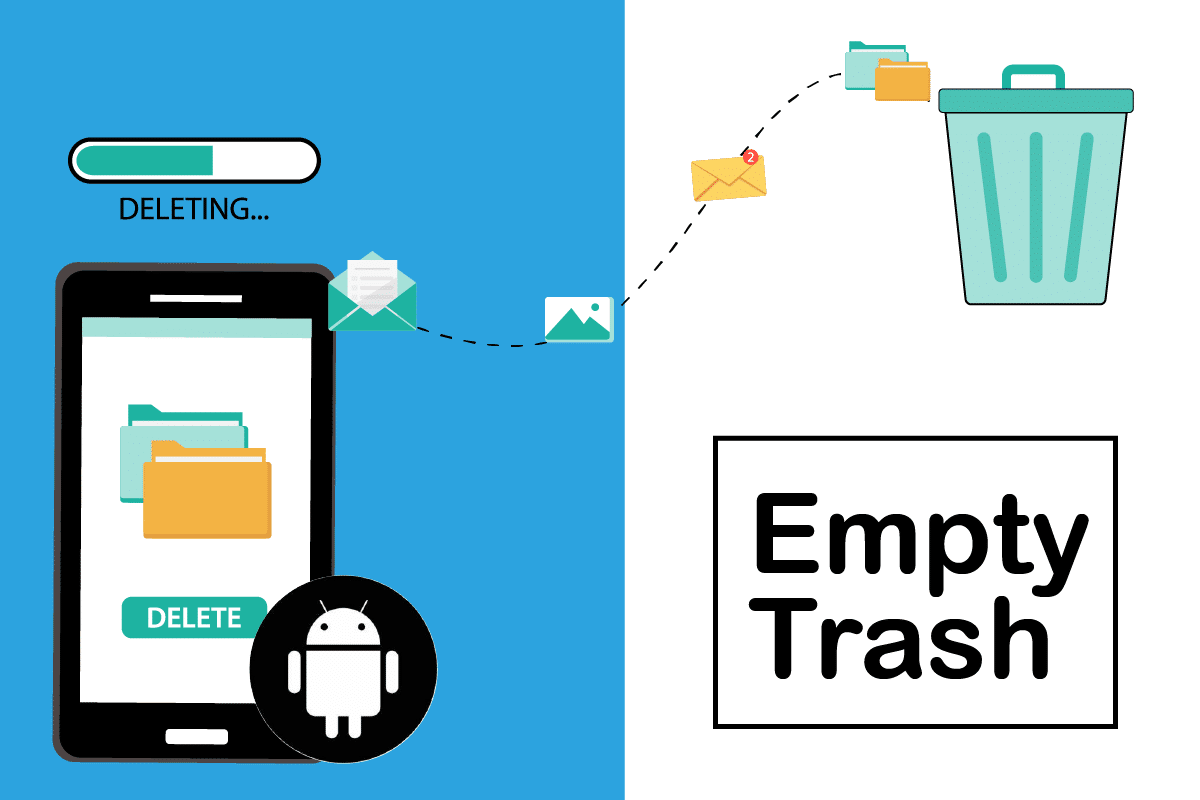
Sommario:
Come svuotare il cestino su Android
I problemi di archiviazione insufficiente possono essere causati da rifiuti indesiderati archiviati sul dispositivo. Quindi, per aumentare la memoria del tuo dispositivo, devi cancellare quei file di cache indesiderati. In questo articolo abbiamo mostrato come svuotare la spazzatura su tablet Android.
Nota: poiché gli smartphone non hanno la stessa opzione di impostazione e variano da produttore a produttore, assicurati quindi le impostazioni corrette prima di modificarle. I seguenti metodi provengono dal dispositivo Samsung GalaxyM21.
Metodo 1: cancellare i dati memorizzati nella cache
La cancellazione dei dati memorizzati nella cache libererà spazio sul nostro Android ma prima di procedere su come farlo. Vorresti sapere cosa sono i file memorizzati nella cache. I file memorizzati nella cache sono i file temporanei che l’app utilizza in background per velocizzarne l’utilizzo. Tuttavia, occupa spazio. Segui i passaggi seguenti per cancellare i dati memorizzati nella cache.
1. Apri Impostazioni sul tuo dispositivo.

2. Scorri verso il basso e apri App.

3. Nelle app vedrai l’elenco delle app scaricate.

4. Seleziona l’app per la quale desideri svuotare la cache.

5. In Informazioni app selezionare Archiviazione.

6. Nel menu di archiviazione selezionare Cancella cache. Ciò contribuirà a svuotare la cache per quell’app.

Metodo 2: elimina i file scaricati
La maggior parte di noi scarica file e dimentica di eliminarli dopo averli utilizzati. Occupano molto spazio nella memoria interna. L’eliminazione di questi file ci aiuterà a liberare spazio. Segui i passaggi seguenti per eliminare i file scaricati e svuotare il cestino sul tablet Android.
1. Apri i miei file.

2. Tocca Download.

3. Seleziona i file che desideri eliminare.

4. Toccare Elimina. Questo aiuterà a eliminare i file scaricati.

Metodo 3: svuota la cache di Chrome
Google Chrome sul nostro dispositivo Android memorizza la quantità massima di file spazzatura. Chrome è il browser predefinito sulla maggior parte dei dispositivi Android e memorizza il file della cache ogni volta che visiti un sito. Il motivo per archiviare questi file di cache è perché se prevedi di visitare di nuovo lo stesso sito, i file di cache aiuteranno il sito a caricarsi più velocemente. Segui i passaggi seguenti per svuotare il cestino sul tablet Android svuotando la cache in Google Chrome:
1. Apri Chrome sul tuo dispositivo Android.

2. Seleziona l’icona a tre punti in alto a destra.

3. Selezionare Impostazioni.

4. Nel menu delle impostazioni, toccare Impostazioni sito.

5. Scorri verso il basso e tocca Dati archiviati.

6. Selezionare Cancella tutti i dati.

7. Apparirà un messaggio pop che ti chiederà di confermare. Seleziona Cancella.

Metodo 4: disinstalla le app inutilizzate
Ci sono diverse app sul tuo dispositivo che usi a malapena. Disinstallarli ti aiuterà a liberare spazio nel tuo Android. Segui i passaggi seguenti per disinstallare le app inutilizzate:
1. Apri le Impostazioni dalla barra delle notifiche.

2. Tocca App.

3. Seleziona l’app che desideri rimuovere.

4. Tocca Disinstalla.

5. Apparirà un messaggio pop-up che ti chiederà di confermare. Seleziona OK.

Metodo 5: elimina le foto di Google duplicate
Google Foto è un’applicazione sviluppata da Google per gli utenti Android. A volte, quando elimini una foto da essa, la foto non viene eliminata in modo permanente, ma viene creato un backup nel cestino da cui è possibile ripristinarlo. L’eliminazione di quelle foto eliminate dal cestino ti aiuterà a liberare spazio. Segui i passaggi seguenti per eliminare quelle foto e svuotare il cestino sul tablet Android:
1. Apri Google Foto.

2. Selezionare l’opzione Cestino.

3. Seleziona l’icona a tre punti in alto a destra.

4. Toccare l’opzione Svuota cestino.

Metodo 6: elimina le email duplicate da Gmail
Proprio come Google Foto, anche Gmail non elimina in modo permanente alcun file, ma viene creato un backup nel cestino. L’eliminazione di quelle e-mail duplicate dal cestino ti aiuterà a ripristinare lo spazio. Segui i passaggi seguenti su come eliminare le email duplicate:
1. Apri Gmail.

2. Toccare l’icona dell’hamburger in alto a sinistra dello schermo.

3. Selezionare Cestino.

4. Seleziona la posta che desideri rimuovere in modo permanente.

5. Tocca Svuota cestino ora.

6. Apparirà una schermata pop-up. Conferma il pop-up toccando l’opzione Vuota.

Metodo 7: archivia i file sulla scheda SD
Se lo spazio sul tuo dispositivo Android è limitato. Prendi in considerazione l’utilizzo di una scheda SD per archiviare lì tutti i tuoi file e quindi aumentare lo spazio di archiviazione sul tuo dispositivo. Acquista una scheda SD con un’ottima memoria, preferibilmente SAMSUNG EVO Plus con 128 GB di memoria e archivia tutte le tue foto, video e documenti dalla memoria interna alla scheda SD. Segui i passaggi seguenti su come svuotare la spazzatura su Android archiviando i file sulla scheda SD.
1. Apri l’app I miei file.

2. Toccare Memoria interna.

3. Selezionare la cartella (es. Musica) che si desidera spostare.

4. Toccare Sposta.

5. Toccare scheda SD.

6. Infine tocca Sposta qui.

***
Ci auguriamo che questa guida sia stata utile e che tu sia stato in grado di sapere come svuotare la spazzatura su Android. Facci sapere nel commento qui sotto quale metodo ha funzionato meglio per te.